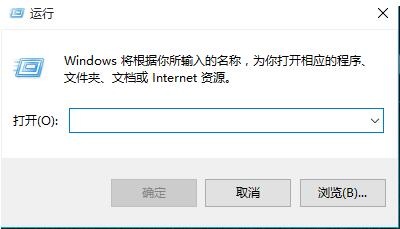|
自从微软推出Win10之后,开机速度就变得非常慢,不过Win10系统也有快速启动的功能,那么如何开启win10快速启动呢?下面我们就来看看。 首先打开注册表编辑器 可以通过Windows徽标键+R来打开运行窗口, 输入“regedit”然后按回车键来启动。 HKEY_CURRENT_USER Software Microsoft Windows CurrentVersion Explorer Serialize,大家很有可能找不到最后的Serialize项,直接在Explorer项上点击鼠标右键,然后选择“新建”“项”,然后将其命名为“Serialize” 在Serialize项右侧窗口中,通过点击鼠标右键,新建一个DWORD值,名称为”StartupDelayInMSec“(不包含引号),然后通过双击该键值将其改为”0“ 完成上面步骤后,重启计算机即可应用设置。这样win10快速启动就开启成功了。
|
正在阅读:win10快速启动法 win10如何开启快速启动win10快速启动法 win10如何开启快速启动
2015-12-08 14:06
出处:PConline原创
责任编辑:gushunjun1